
前回「GIMPで減色する」で減色した素晴らしく可愛い犬の画像がある。
今回は、この画像サイズを縮小する。
スポンサードリンク
画像サイズ変更とDPI変更
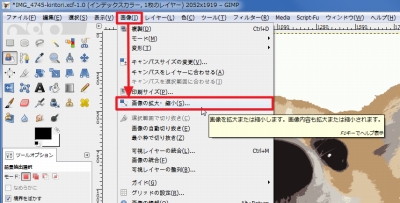
画像>画像の拡大・縮小 をクリックする。
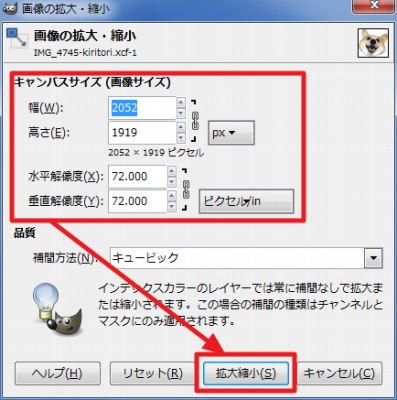
「キャンパスサイズ(画像サイズ)」に任意の値を設定する。
鎖マークが繋がっていれば比率を壊さず(対応する値が連動して)値を変更できる(鎖マークをクリックして鎖が繋がっていない状態にすると、連動しない値を設定することができる)。
この理屈については「Gimp」がわかりやすく解説している。
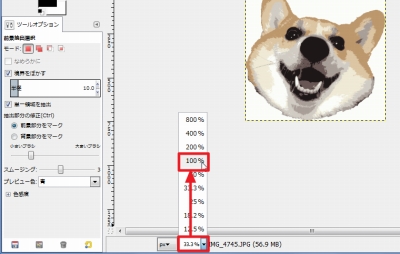
今回は大幅に縮小したため、画面上のサイズは一気に小さくなった。

それまで、33%で表示していたが、これを100%に変更すると、大きく表示できる(今までが、大きな画像を小さくして表示していた)。
※表示上の大きさと画像サイズ、ファイルサイズは、別の問題
# もっと簡単に、画像サイズとファイルサイズを小さくしたいなら「縮小専用。」などがおすすめ
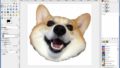

コメント